Wix Boutique : Paramétrer la livraison gratuite
5 min
Dans cet article
- Paramétrer une règle de livraison gratuite
- Autres façons de proposer la livraison gratuite
- Configurez la livraison gratuite pour les achats de plus d'un montant défini
- Créer plusieurs options d'expédition - dont une gratuite
- Offrir un coupon de livraison gratuite
- FAQs
Encouragez les ventes en configurant une règle de livraison gratuite pour une région de livraison. Lors du paiement, les clients peuvent sélectionner cette option comme mode de livraison.
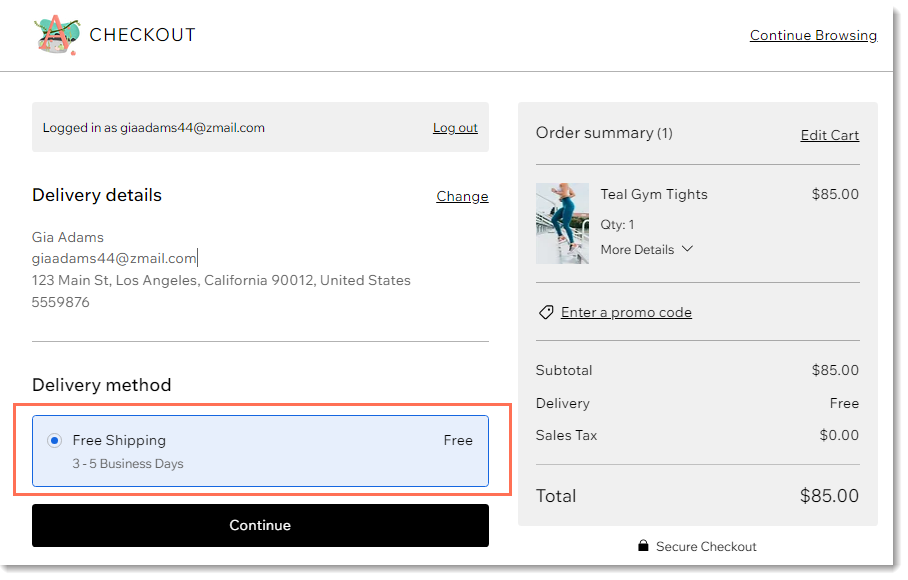
Vous pouvez également configurer la livraison gratuite pour les achats au-dessus d'un prix spécifique ou offrir aux clients des coupons de livraison gratuite.
Paramétrer une règle de livraison gratuite
Les clients sont plus susceptibles de finaliser une commande lorsque la livraison est disponible gratuitement. Vous pouvez configurer une règle de livraison gratuite pour une ou plusieurs régions.
Avant de commencer :
Si vous avez déjà paramétré les frais d'expédition (et les taxes) sur un compte marchand tel que PayPal, supprimez ces paramètres avant de commencer.
Pour créer une règle de livraison gratuite :
- Accédez à Expédition et livraison dans le tableau de bord de votre site.
- Sélectionnez une option :
- Créer une nouvelle région : Cliquez sur +Créer une région et configurez une nouvelle zone de livraison, puis cliquez sur Suivant et sélectionnez Livraison.
- Ajoutez un tarif à une région existante : Cliquez sur Ajouter un tarif à côté d'une région et sélectionnez Livraison.
- Sélectionnez Livraison gratuite dans le menu déroulant.
- Saisissez un nom dans le champ Nom de l'option d'expédition (ex. livraison gratuite).
- (Facultatif) Saisissez une heure dans le champ Délai de livraison estimatif (ex. 2 à 4 jours ouvrables).
- Cliquez sur Enregistrer.
Étapes suivantes :
Cliquez sur Ajouter une autre option d'expédition pour configurer l'un des éléments suivants :
- Une option de livraison supplémentaire (ex. Express)
- Livraison locale
- Retrait
- Calculs des frais d'expédition USPS en temps réel (uniquement aux États-Unis)
Autres façons de proposer la livraison gratuite
Il existe d'autres façons d'offrir la livraison gratuite à vos clients si vous ne souhaitez pas offrir la livraison gratuite à tous les clients d'une certaine région.
Configurez la livraison gratuite pour les achats de plus d'un montant défini
Lorsque vous créez un autre type de règle d'expédition, vous pouvez décider de récompenser les acheteurs en offrant la livraison gratuite aux clients achetant plus d'un montant fixe.
Commencez par créer une règle d'expédition, (par exemple une règle de tarif fixe, tarif en fonction du poids) et cochez la case Proposer la livraison gratuite lorsqu'un client achète plus d'un certain montant .
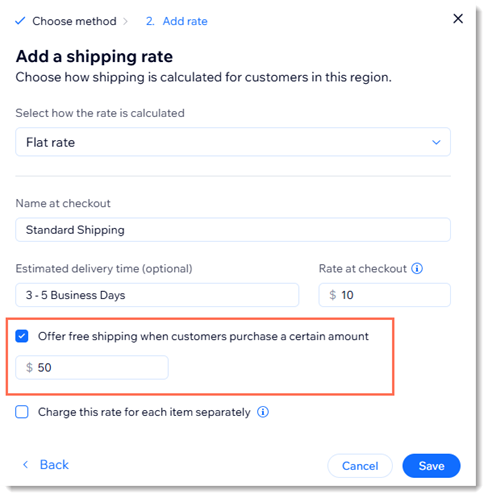
Créer plusieurs options d'expédition - dont une gratuite
Vous pouvez le configurer pour pouvoir offrir aux clients le choix de frais d'expédition : une expédition plus lente gratuitement, et une ou plusieurs options à un tarif plus élevé.
Commencez par créer l'option de livraison gratuite, puis cliquez sur Ajouter un autre tarif et configurez une option supplémentaire (ex. une règle de tarif fixe de 5 € appelée Livraison express).
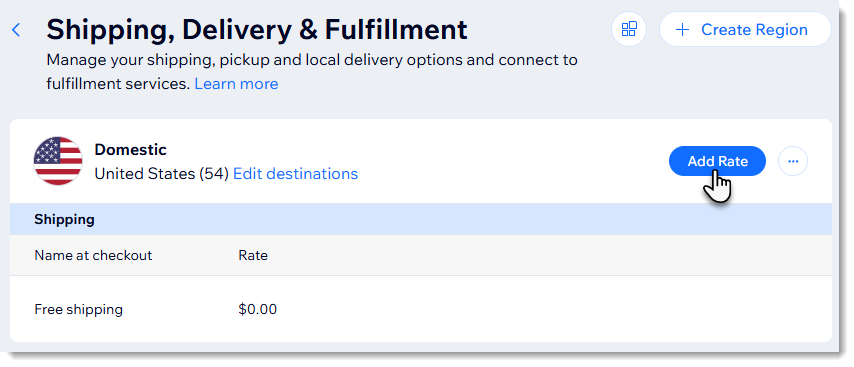
Lors du paiement, les clients peuvent choisir l'option qu'ils souhaitent.
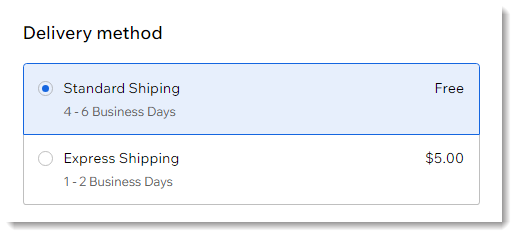
Offrir un coupon de livraison gratuite
Pour proposer la livraison gratuite comme incitation, vous pouvez créer un coupon de livraison gratuite.
FAQs
Cliquez sur une question ci-dessous pour en savoir plus sur la livraison gratuite.
Que se passe-t-il s'il n'y a pas de règle d'expédition dans une région particulière ?
Puis-je ajouter des frais de manutention lorsque j'offre la livraison gratuite ?
Comment puis-je supprimer ou désactiver une région ou un tarif ?



 à côté du nom de la région et cliquez sur Supprimer la région.
à côté du nom de la région et cliquez sur Supprimer la région.
 .
.